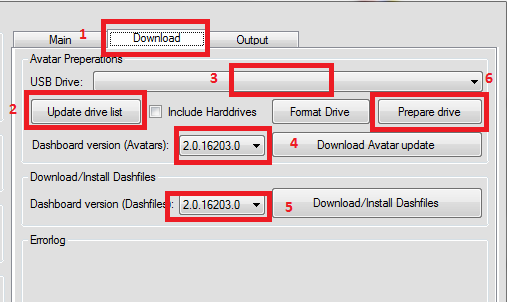Zmiana do 16203 znajduje się kilka postów niżej.
Upgrade dashboardu konsoli JTAG/RGH do wersji 2.0.16197
Posiadanie konsoli RGH jest dużym ułatwieniem gdyż nie trzeba się martwić o nagrywanie gier na płyty, można wgrywać DLC do gier, uruchamiać emulatory i programy/gry homebrew i pierdyliard innych rzeczy nie martwiąc się o nic.
Jednak w chwili obecnej niektóre gry zaczynają wymagać nowszej wersji dashboardu żeby się uruchomić (obecnie wiem na 100% że nowe Call of Duty nie odpali się na dashu poniżej 15574)
W takim przypadku trzeba wgrać aktualizacje, jednak nie jest to takie proste i szybkie jak w przypadku normalnej konsoli
Ten tutorial pokaże jak w prosty sposób wgrać specjalnie przygotowaną aktualizacje dla konsoli RGH/Jtag.
Co będzie potrzebne
1.konsola z RGH/JTAG

2.paczka programów – LINK
3.pendrive sformatowany na FAT32 (1GB w zupełności wystarczy)
UWAGA!!! PAMIĘTAJ ŻE WGRANIE NIEODPOWIEDNIEGO/ŹLE PRZYGOTOWANEGO FLASHA MOŻE (A NAWET NA PEWNO TO ZROBI) UWALIĆ CI KONSOLE.
TAK WIĘC MYŚL CO ROBISZ I RÓB TO DOKŁADNIE ŻEBYŚ NIE PŁAKAŁ.
WSZYSTKO ROBISZ NA WŁASNĄ ODPOWIEDZIALNOŚĆ I JAK COŚ UWALISZ TO PRETENSJE MOŻESZ MIEĆ TYLKO DO SIEBIE.
W przypadku tego poradnika startujemy z takiej wersji dashboardu
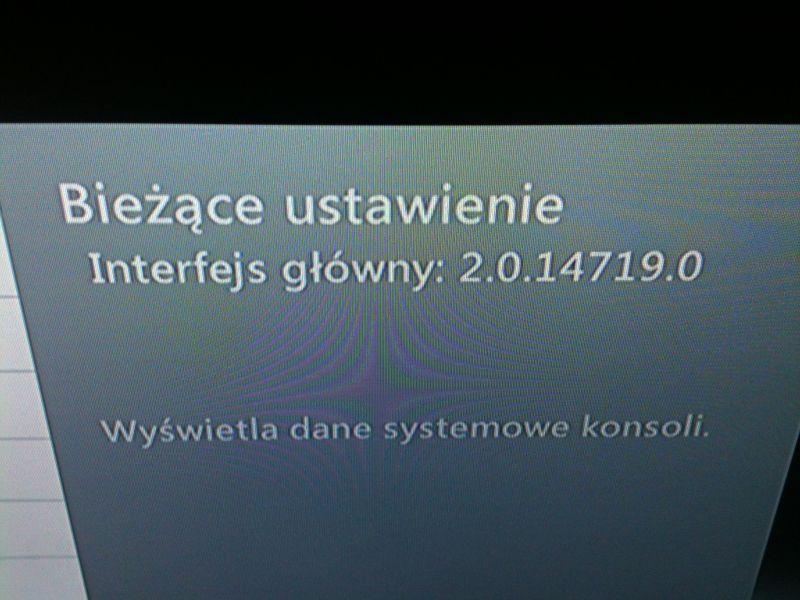
Zaczynamy od uruchomienia XELL w konsoli czyli przy wyłączonej konsoli naciskamy przycisk eject (do wysuwania napędu) co powoduje odpalenie specjalnej wersji linuxa dla konsol RGH/JTAG
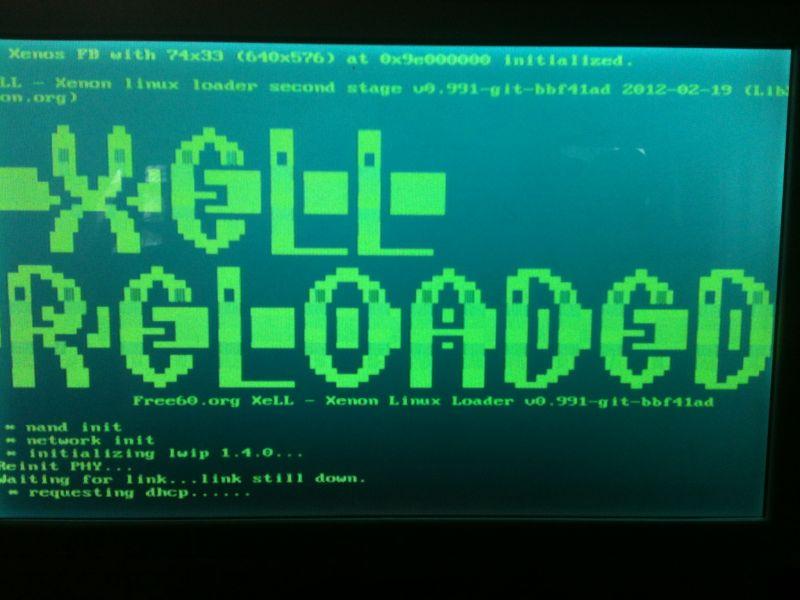
Dajmy mu chwile żeby wszystko załadował i na samym końcu zostaną wyświetlone dwa unikalne dla każdej konsoli klucze, klucz procesora, oraz klucz napędu.
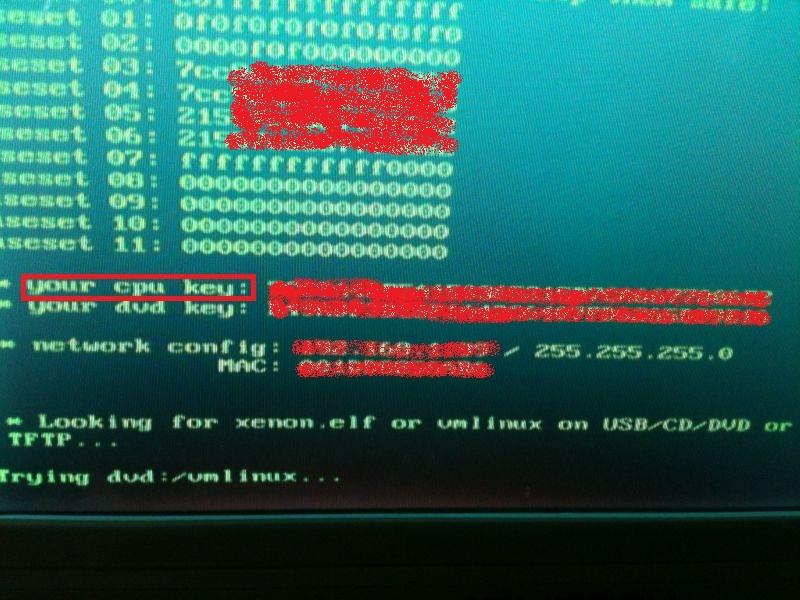
Nas w tym momencie interesuje klucz CPU, zapisz go sobie na kartce i upewnij się że spiszesz go POPRAWNIE. Co prawda później i tak będziemy to weryfikować, ale chodzi o zaoszczędzenie czasu bo jak spiszesz źle to będziesz musiał ładować XELL raz jeszcze.
Po wszystkim wyłączamy konsole, odpalamy kompa i wpinamy pendrive.
Z paczki rozpakowujemy na pendrive program NAND Flasher 360 for XBOX 360 v1.2.0 i lecimy z tak przygotowanym penem do konsoli. Uruchamiamy ją i za pomocą XEX MENU (zakładam że skoro masz konsole RGH/JTAG to wiesz co to jest jak z tego korzystać) przechodzimy na pendrive i w folderze z programem odpalamy plik default.xex.

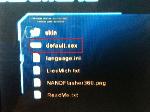
Pokazuje nam się takie oto okienko
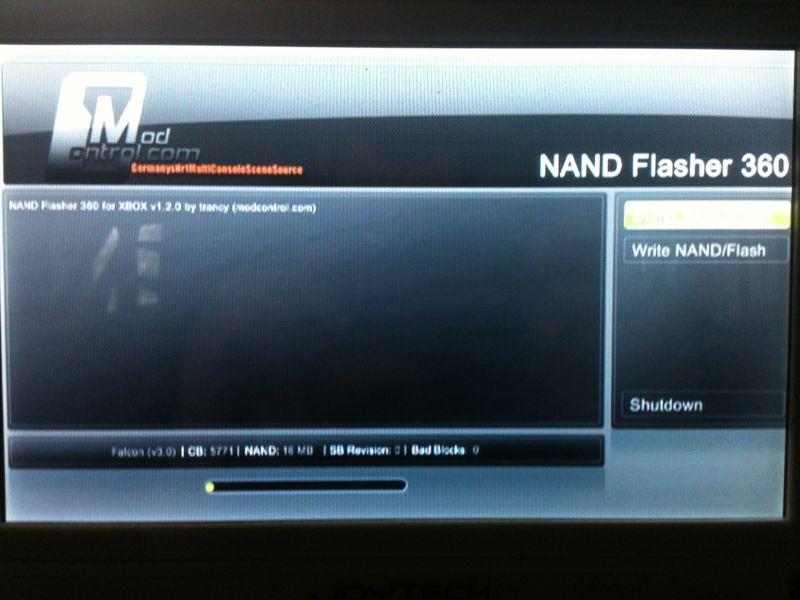
Po prawej wybieramy READ NAND i naciskamy A
Wybieramy miejsce zapisu (nasz pendrive) i za pomocą Y potwierdzamy wybór katalogu do zapisu.
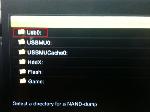
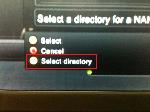
Pojawi się komunikat ostrzegający aby nie naciskać żadnych przycisków (nie polecam też wyłączania konsoli bo stanie się dość drogim przyciskiem do papieru)
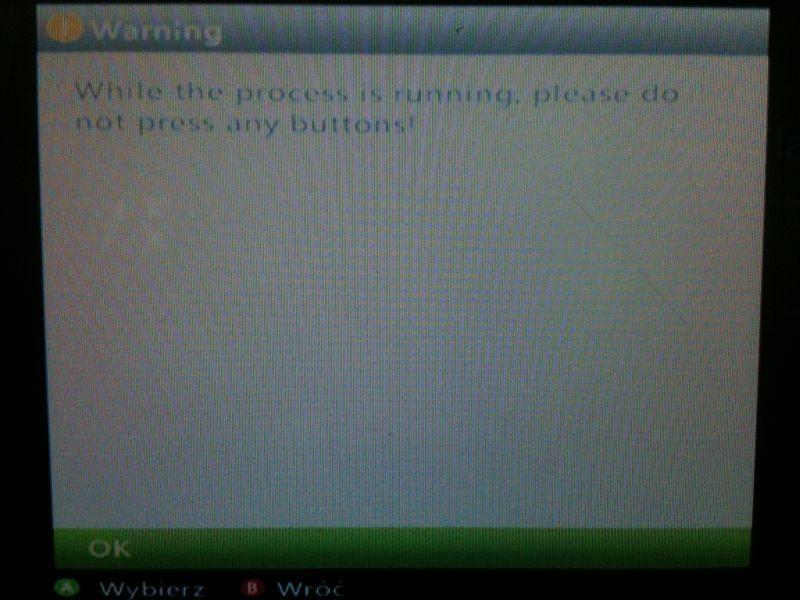
Klikamy A i rozpoczyna się proces zrzucania pamięci NAND co pokazuje informacja po lewej stronie
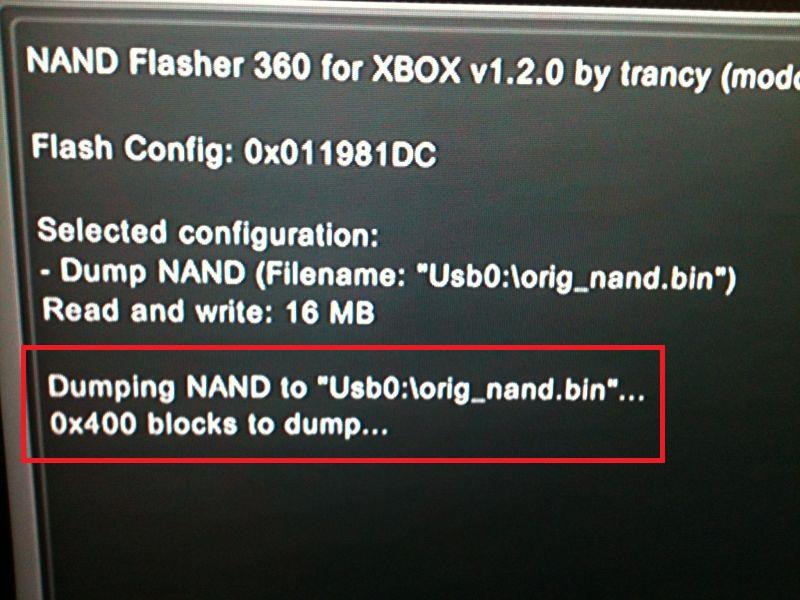
Oraz pasek postępu na dole
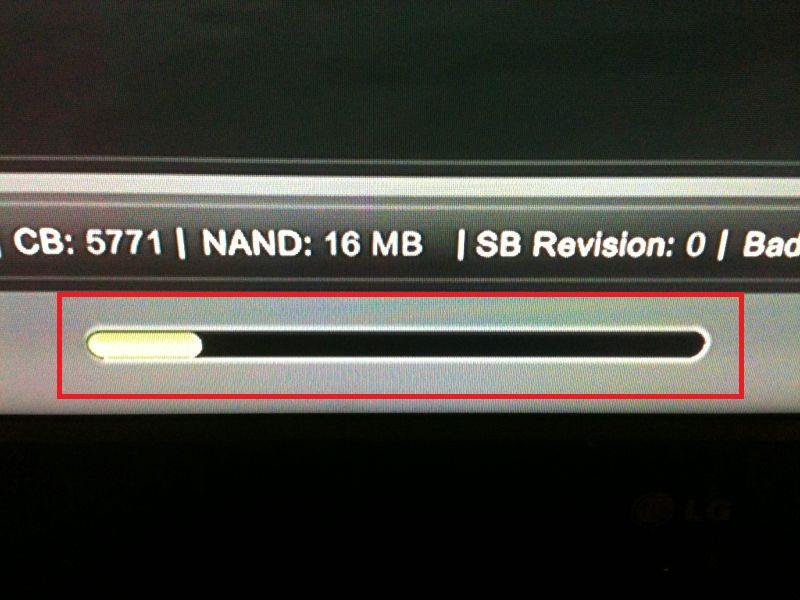
Po zakończeniu zrzutu, program sprawdzi poprawność pliku (1), jeżeli wszystko jest ok pojawi się informacja że zrzut pamięci jest poprawny (2), oraz że wszystko zakończyło się sukcesem (3)
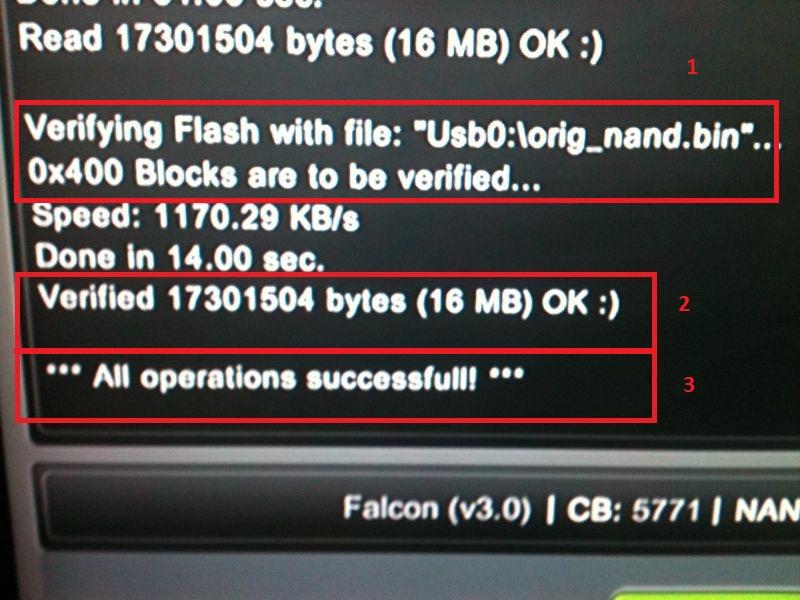
Wyłączamy konsole za pomocą przycisku, wyciągamy pendrive i wracamy do komputera.
Odpalamy program xeBuild_GUI_2.085 i lecimy po kolei zgodnie z obrazkiem:
1.w polu SOURCE FILE wybieramy nasz zrzut pamięci NAND
2.w polu OUTPUT PATH wybieramy miejsce zapisu (w głównym katalogu pendrive) i zapisujemy go pod nazwa updflash (koniecznie musi być tak nazwany!)
3.w polu CPU key wpisujemy nasz klucz, który spisaliśmy na początku z XELL’a
4.w KERNEL VERSION powinno z automatu być wybrane 2.0.16197.0 ale dla pewności się upewnij
5.jesli wszystko wpisaliśmy klikamy przycisk CHECK KV co spowoduje sprawdzenie poprawności klucza CPU względem zrzutu NAND który zrobiliśmy (zabezpieczenie przed zrobieniem flasha złym wsadem co spowoduje uśmiercenie konsoli)
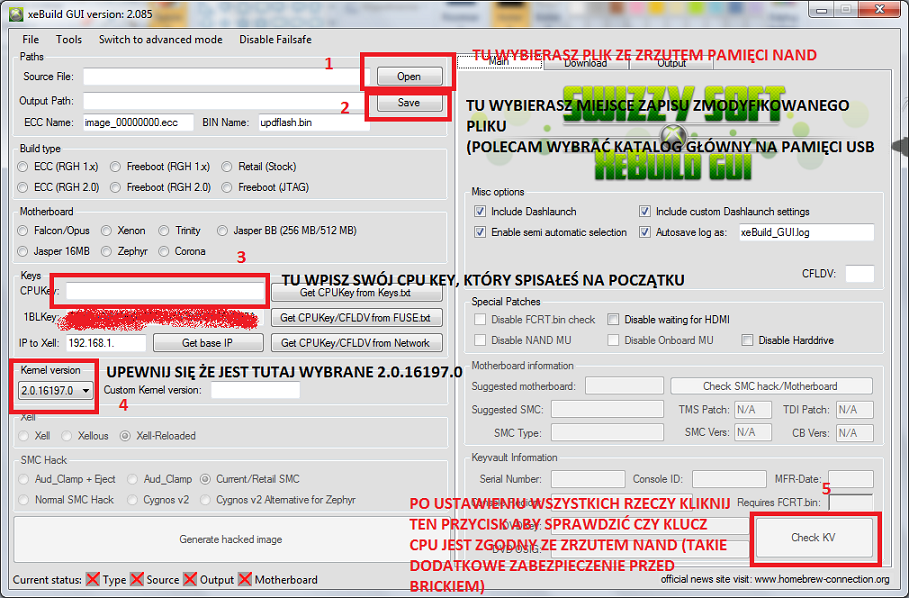
Jeśli wpiszemy zły/niezgodny klucz to pojawi się komunikat
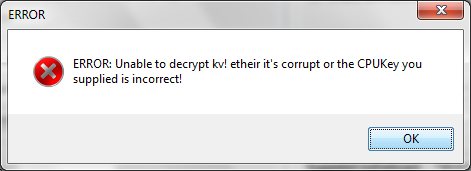
Oraz po prawej na dole wszystkie informacje będą błędne
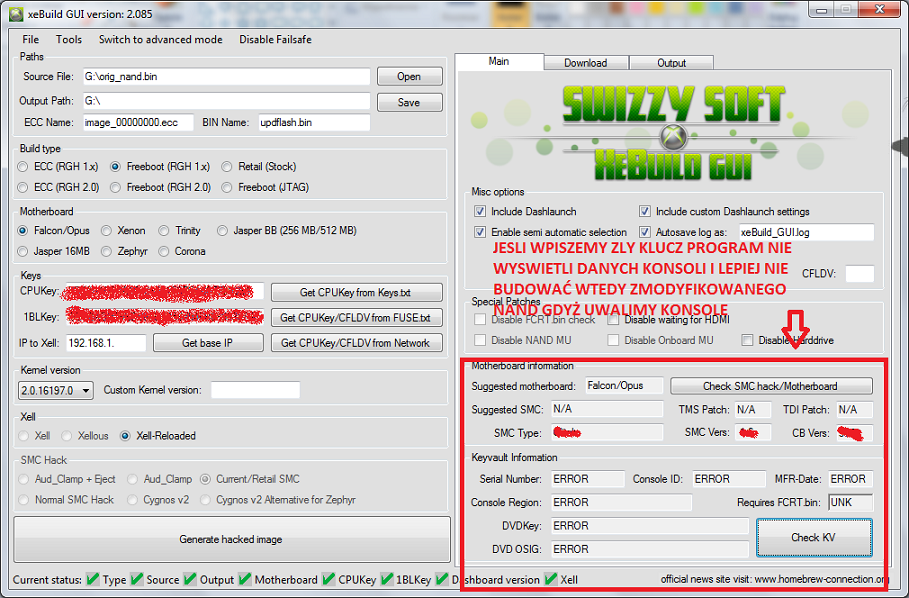
Kiedy dane sa poprawne to po prawej zostaną wyświetlone wszystkie unikalne informacje dla danej konsoli. Jeśli jest ok to klikamy przycisk GENERATE HACKED IMAGE
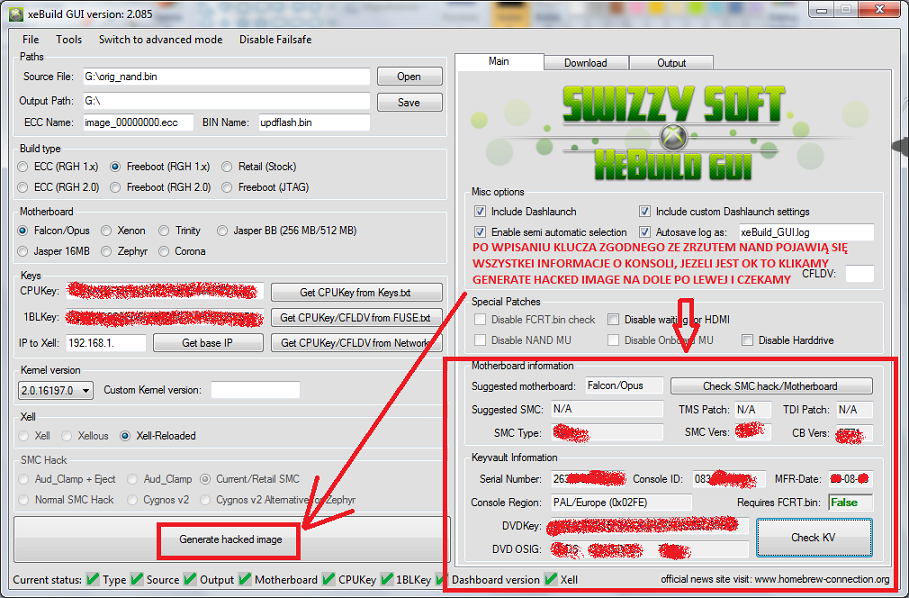
Rozpocznie się proces budowania zmodyfikowanego NAND
Jeśli wszystko jest ok zostaniemy o tym poinformowani i na pendrive będziemy mieli nasz NAND gotowy do ponownego flashowania konsoli.
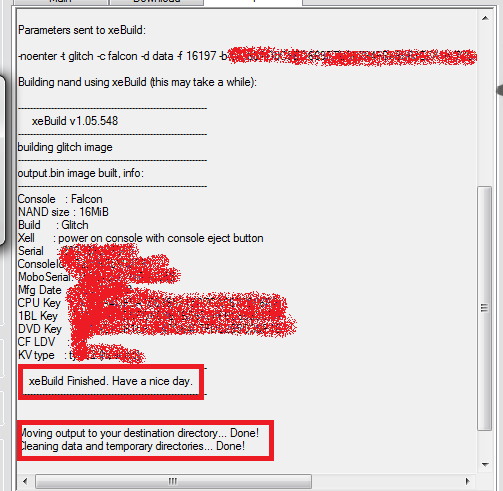
Upewniamy się że konsola jest wyłączona, wkładamy pendrive i bootujemy XELL (przycisk eject)
Po chwili rozpocznie się flashowanie o czym poinformuje informacja rawflash v4 started
UWAGA!!! – NIE RUSZAJ NIC,NIE PRÓBUJ WYŁĄCZAC KONSOLI BO TO NIEMAL 10000% BRICK
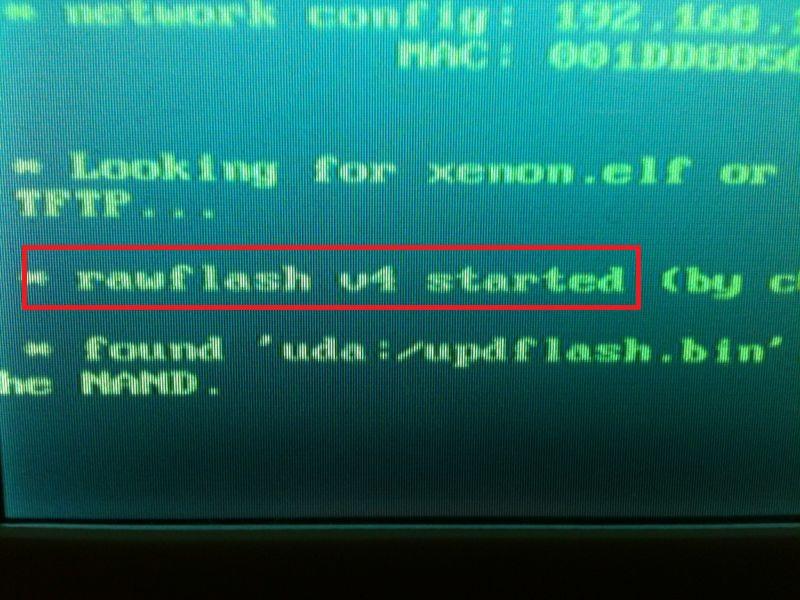
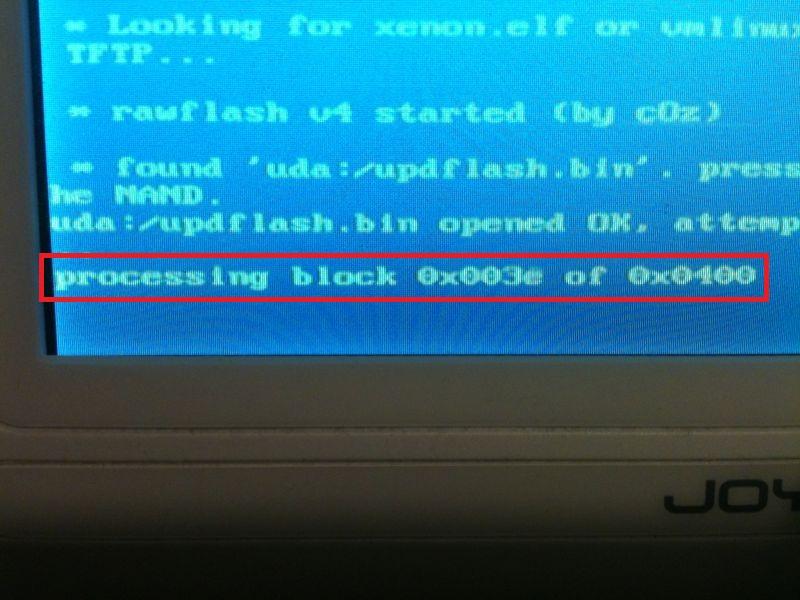
Po wszystkim pojawi się komunikat z informacja że NAND został wgrany i można wyłączyć konsolę.
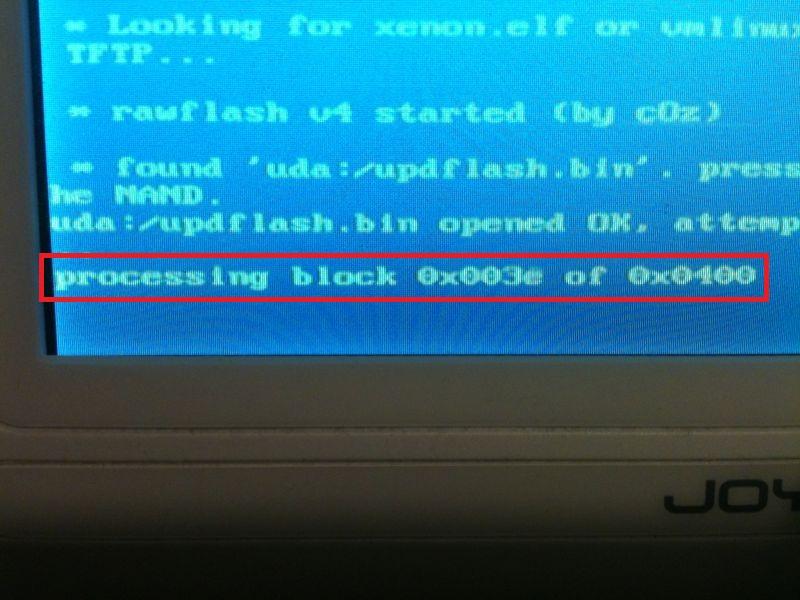
Po wyłączeniu konsoli zalecane jest aby odłączyć kabel od zasilania, wyjąć dysk twardy i pendrive i poczekać 2 minuty zanim się to na powrót popodłącza.
Kiedy już to zrobimy, odpalamy konsole i sprawdzamy w ustawieniach jaką mamy teraz wersje dashboardu – powinna to być 16197
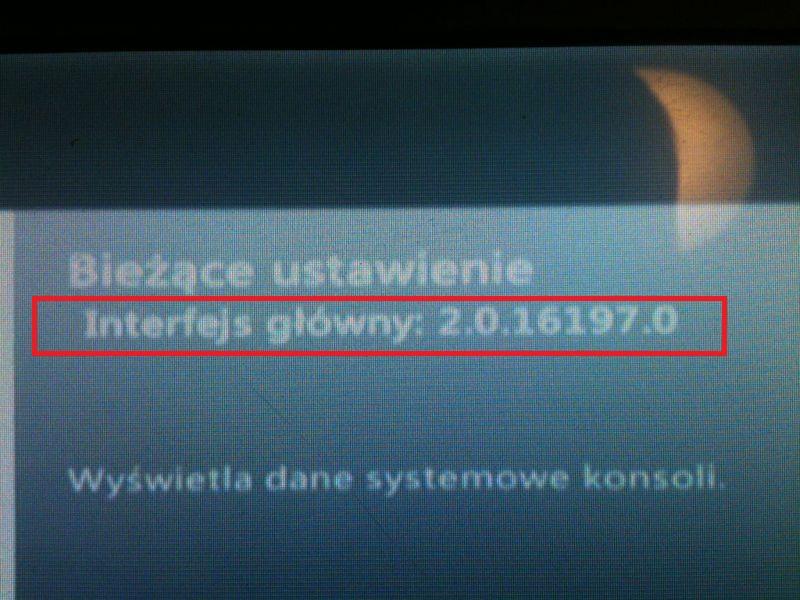
Pewnie po uruchomieniu konsoli rzuciło ci się w oczy że nie ma awatarów, to prawda
Zaraz to naprawimy.
Wyłącz konsolę, paczki wrzuć do katalogu głównego na pendrive folder $SystemUpdate.
UWAGA!!! – NIE PRÓBUJ WGRYWAĆ ORYGINALNEGO UPDATE ŚCIĄGNIĘTEGO ZE STRONY M$ CZY INNEGO ŹRÓDŁA GDYŻ MOŻE TO GROZIĆ USZKODZENIEM KONSOLI.
UPDATE KTÓRY JEST W PACZCE ZOSTAŁ SPECJALNIE ZMODYFIKOWANY DLA KONSOLI RGH/JTAG
Tak przygotowanego pena wsadź do konsoli i ja uruchom co powinno automatycznie wywołać aktualizację co skwapliwie robimy. W niektórych przypadkach (ja tak miałem na 2 konsolach) przy uruchamianiu konsoli nie prosi o update. W takim przypadku spróbuj uruchomić z dysku/pendrive (byle nie z oryginalnej płyty) jakaś nową grę (Call of Duty Black Ops 2, Assassins Creed 3 etc.) i z miejsca zostaniesz poproszony o zrobienie update, klikasz tak i VOILA! – mamy avatary.
PORADNIK W CAŁOŚCI ZOSTAŁ NAPISANY PRZEZE MNIE.
WSZYSTKIE ZDJĘCIA ZOSTAŁY WYKONANE PRZEZE MNIE
ZABRANIAM KOPIOWANIA, ROZPOWSZECHNIANIA PORADNIKA I ZDJĘĆ W CAŁOŚCI LUB W CZĘŚCIACH BEZ MOJEJ ZGODY I WIEDZY
WSZYSTKIE TU PRZEDSTAWIONE OPISY MAJA WALORY WYŁĄCZNIE EDUKACYJNE
Autor postu otrzymał pochwałę